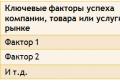Tootmiskalendri täitmine 1 sekundiga 8.2. Normaalse tööaja teabe sisestamise mehhanism
Kuidas täita 2016. (2017) kalendrit programmis 1C Accounting 3.0 platvormil 8.3 (8.2)
Kalendrigraafikutega töötamise mehhanism on kõigis konfiguratsioonides sarnane, seega sobivad juhised ka Trade Management 11, ZUP 3.0, ERP 2.0, Small Firm Management jne jaoks.
Alustame sellest, miks me vajame 1C tootmiskalendrit? Kuid seda on vaja näiteks laenude pangapäevade arvu arvutamiseks või ajalehtede ja muude funktsioonidega töötamiseks.
Kui ignoreerite 1C töögraafiku täitmist, võite saada järgmised süsteemivead:
- Kuupäevaks ei ole võimalik määrata järgmist tööpäeva... töögraafik ei pruugi olla täielik.
- Töögraafik “Vene Föderatsioon” ei ole täidetud alates kuupäevast....
- Määratud ajavahemikus tööpäevi ei ole
Tootmiskalendri täitmise juhised 1C
Kalendri leidmine programmi 1C Accounting 8 liideses on tavakasutajale üsna keeruline, seetõttu soovitame kasutada programmi peamenüüs asuvat menüüd „Kõik funktsioonid”:

Kui see menüü puudub, saate selle nende juhiste abil lubada. Kõik funktsioonid on kõigi 1C süsteemi objektide loend, mis on sorteeritud tähestikulises järjekorras.
Leiame rühmast "Kataloogid" vajaliku objekti "Tootmiskalendrid":

Avaneb liides, mida vajame kalendri täitmiseks. Vaikimisi võib kalender olla juba loodud – kasutage seda. Kui kataloog on tühi, klõpsake nuppu "Loo". Avaneb seadistusliides:

Märkame liidese paremas servas vajaliku aasta (meie puhul 2016) ja jätkame kalendri täitmisega.
Soovitatav on kasutada nuppu Täida vaikimisi. Programm täidab selle õigete andmetega, mida tuleb vaid muuta. Täidetavad andmed leiate spetsiaalsetelt veebisaitidelt.
Näiteks Consultant Plusi veebisaidi graafikud.
Näiteks 2016. aasta 9. jaanuar on puhkus, mis nihutati 3. jaanuarist. Selle kajastamiseks paremklõpsake kolmandal jaanuaril ja valige "Liikumispäev":

Valige ülekandmiseks number 9. Saame, et 3. kuupäevast sai “tööpäev”. Olukorra parandamiseks teeme ka uuesti paremklõpsu ja valime menüüst “Muuda päeva”, kus märgime, et on “laupäev”.
Selle tulemusel näeme akna paremas veerus kõiki ülekandeid:

Pärast lihtsaid manipuleerimisi 2016. aasta õigete väärtuste määramiseks peate salvestama, klõpsates nuppu "Salvesta".
See on kõik. Nüüd tehakse kõik programmi 1C 8 ajatabelid ja arvutused õigesti. Samu samme saab teha ka 2017. aasta tootmiskalendri täitmiseks.
Põhineb saidi programmist1s.ru materjalidel
Mitte igaüks ei tea, et 1C 8.3 raamatupidamisprogrammil on sisseehitatud tootmiskalender. Vaatamata oma nähtamatusele osaleb kalender aktiivselt rubriigi olulisemate dokumentide kujundamisel Palk ja personal .
Meie artikkel ütleb teile:
- miks me vajame tootmiskalendrit, sealhulgas 1C-s;
- kust leida programmis Raamatupidamine 8.3 1C tootmiskalender;
- kuidas seadistada tootmiskalendrit jaotises 1C 8.3;
- kust leida töögraafikuid 1C 8.3 Raamatupidamine.
Tööleping näeb reeglina ette, et töötajale makstakse töötasu tema töötasu ulatuses, kui ta on normaaltööaja täielikult töötanud.
Tavaline tööaeg on tööseadustikuga piiratud 40 tunnini nädalas (Vene Föderatsiooni tööseadustiku artikkel 91). Teatud töötajate kategooriate jaoks kehtivad ka muud tööaja standardid (Vene Föderatsiooni maksuseadustiku artikkel 92):
- 16-aastaselt - mitte rohkem kui 24 tundi nädalas;
- vanuses 16 kuni 18 aastat - mitte rohkem kui 35 tundi nädalas;
- I või II grupi puuetega inimestele - samuti mitte rohkem kui 35 tundi nädalas;
- kahjulike (3. ja 4. klass) või ohtlike töötingimustega töötajatele - mitte rohkem kui 36 tundi nädalas.
Tootmiskalender on vajalik raamatupidajatele ja palgaarvestajatele perioodi normtööaja määramiseks: nädal, kuu, kvartal, aasta. Kehtestatud on tööajanormide arvestamise kord. Selle kohaselt kiidab Vene Föderatsiooni valitsus igal aastal heaks nädalavahetuste edasilükkamise pühade tõttu.
Nende kahe dokumendi põhjal koostatakse ühtne föderaalse tähtsusega tootmiskalender. See on kalender, mis laaditakse vaikimisi rakenduses 1C Accounting 8.3.
Kust leida tootmiskalendrit
Tootmiskalendri juurde pääsete jaotises 1C 8.3 Raamatupidamine alates Peamenüü – kõik funktsioonid

Avaneb Tootmiskalender , mis on koostatud vastavalt valitsuse määrusele.
Tootmiskalendri seadistamine 1C-s 8.3
Programmis töötame valmis tootmiskalendriga, mis on koostatud vastavalt Vabariigi Valitsuse määrustele puhkepäevade ülekandmise kohta.
2019. aasta tootmiskalender on juba vormistatud (valitsuse 01.10.2018 määrus nr 1163).
Kalendri kuvamiseks peate valima:
- aasta - 2019 .

Kõik päevad on olenevalt nende tähendusest erinevat värvi:
- must – tööpäev;
- pruun - laupäev;
- punane – pühapäev;
- lilla – puhkus;
- sinine – pühadeeelne päev.
Kui valitsuse määrus puhkuste järgmisse aastasse edasilükkamise kohta pole veel välja antud ja kalender pole täis (kõik päevad on punaselt värvitud), klõpsake nuppu Täida vaikimisi ja see moodustatakse vastavalt Vene Föderatsiooni tervishoiu ja sotsiaalarengu ministeeriumi 13. augusti 2009. aasta korraldusega N 588n kehtestatud reeglitele.
Sel juhul tuleb kalendrit jälgida ja puhkepäevade info kinnitamisel seda uuendada.
Tootmiskalendri saab printida nupu abil Tihend .
Kuidas muuta tootmiskalendrit
Tootmiskalender reeglina ei muutu. Kuid föderaalkalender ei võta arvesse näiteks riiklikke pühi. Seetõttu saab seda vajadusel redigeerida.
21. august 2018 kuulutati vastavalt seadusele “Tatarstani Vabariigi pühade ja meeldejäävate tähtpäevade kohta” vabariigi territooriumil puhkuseks (Kurban Bayram).
Tootmiskalender tuleb konfigureerida jaotises 1C 8.3 Raamatupidamine vastavalt nendele kuupäevadele.
- Muuda päeva .

Või klõpsake kalendri päises nuppu Muuda päeva kui kursor on kuupäeval 21. august.
Avanevas menüüs valige:
- Puhkus .

Päev muutub lillaks, see on omandanud tähenduse - Puhkus.

Tehke samad toimingud kuupäevaga 20. august, et määrata sellele väärtus - Pühade eel.
Vastavalt sellele tellimusele on vaja seadistada tootmiskalender jaotises 1C 8.3 Raamatupidamine.
- Planeerige päev ümber .

Avatud kujul Ülekande kuupäeva valimine vali kuupäev 22. detsember. Klõpsake Okei .

Kuupäevad on vahetatud:
- 22. detsember - Pühade-eelne päev;
- 29. detsember - laupäeval(vaba päev).
Meil läheb vaja tootmiskalender, mis tuleb esmalt täita.
Minge menüüsse Ettevõtlus -> Tootmiskalender.
Avanevas aknas kuvatakse teave jooksva aasta tööpäevade ja pühade kohta.
Nagu te ilmselt juba märkasite, täitus see programmi esmakordsel avamisel tootmiskalender jooksva aasta standardandmed. Sõnumiaknas kuvati teave, mis aitab standardtäidise ebatäpsusi parandada. Näiteks hoiatab programm, et mõned pühad langevad nädalavahetustele.
Peame nädalavahetused käsitsi üle kandma. Näiteks liigutame vaba päeva 7. november esmaspäeval, 8. novembril. Selleks paremklõpsake 7. november- kuvatakse programmi hoiatus Planeerige puhkepäev ümber.

Klõpsake üksusel Planeerige puhkepäev ümber... Seejärel kuvatakse aken, kus saate valida kuupäeva, millele soovite puhkepäeva nihutada.

Valime päeva, mida vajame, meie puhul see on 8. november ja kinnitage meie valik, vajutades nuppu Okei.

Nüüd on meil tootmiskalender esmaspäev(8. november) on märgitud puhkepäevaks ja pühapäev(7. november) on püha.
Pärast kõigi vajalike muudatuste tegemist klõpsake nuppu Kirjuta üles ja kalender salvestatakse andmebaasi.
Programmis Palga- ja personalijuhtimine on võimalik printida tootmiskalender. Selleks peate klõpsama nuppu Tihend, mis asub vormi allosas.
Kuid saate printida ainult salvestatud tootmiskalendri.

Trükitud kujul tootmiskalender kuvatakse andmed tööpäevade, kalendripäevade, nädalavahetuste ja pühade arvu kohta ning ka tundide arv 40-, 36- ja 24-tunnise töönädala kohta.
See on seadistamise jaoks kõik tootmiskalender valmis ja nüüd saate sulgeda nii trükitud vormi kui ka kalendri enda.
Tootmiskalendri täitmine 1C-s: Raamatupidamine 8.3 (väljaanne 3.0)
2017-01-25T15:46:14+00:00Kõige sagedamini on pärast 1C: Accounting 8.3 uue väljaande installimist tootmiskalender kas täielikult puudu või jäetud tühjaks. Seetõttu ei tööta mõned programmi funktsioonid, näiteks . Kuidas seda parandada?
- Ava menüü " Kõik funktsioonid" (sellest ).
- Leidke avanevas aknas üksus " Kataloogid" ja avage see plussmärgiga.
- Kataloogide hulgast leiame ja avame " Tootmiskalendrid".
- Avame olemasoleva kalendri nimega "Vene Föderatsioon" või (kui seda pole olemas) loome uue (nupp " Loo"), märkides nime väljale " Venemaa Föderatsioon" ja koodiväljal " RF".
- Valime kalendrisse vajaliku aasta.
- Vajuta nuppu " Täida vaikimisi".
- Kontrollime pühade ja nädalavahetuste kokkulangevust selleks aastaks ametlikult kinnitatud pühadega.
- Vajadusel kohandage kalendrit - paremklõpsake soovitud päeval ja valige soovitud väärtus.
- Vajuta nuppu " Salvesta ja sulge".
- Valmis!
Selles artiklis vaatleme, kuidas platvormil 8.3 (8.2) olevas programmis 1C Accounting 3.0 2018. aasta tootmiskalendri (või töögraafiku) 5 minutiga täita. Kalendrigraafikutega töötamise mehhanism on kõigi konfiguratsioonide puhul sarnane, seega sobivad juhised ka Trade Management 11, ZUP 3.0, Small Firm Management jne jaoks.
Alustame sellest, miks me vajame 1C tootmiskalendrit? Kuid seda on vaja näiteks laenude pangapäevade arvu arvutamiseks või ajalehtede ja muude funktsioonidega töötamiseks.
Kui ignoreerite 1C töögraafiku täitmist, võite saada järgmised süsteemivead:
- Kuupäevaks ei ole võimalik määrata järgmist tööpäeva... töögraafik ei pruugi olla täielik.
- Töögraafik “Vene Föderatsioon” ei ole täidetud alates kuupäevast....
- Antud perioodil tööpäevi ei ole.
Näiteks 2018. aasta 9. jaanuar on puhkus, mis nihutati 3. jaanuarist. Selle kajastamiseks paremklõpsake kolmandal jaanuaril ja valige "Liikumispäev":